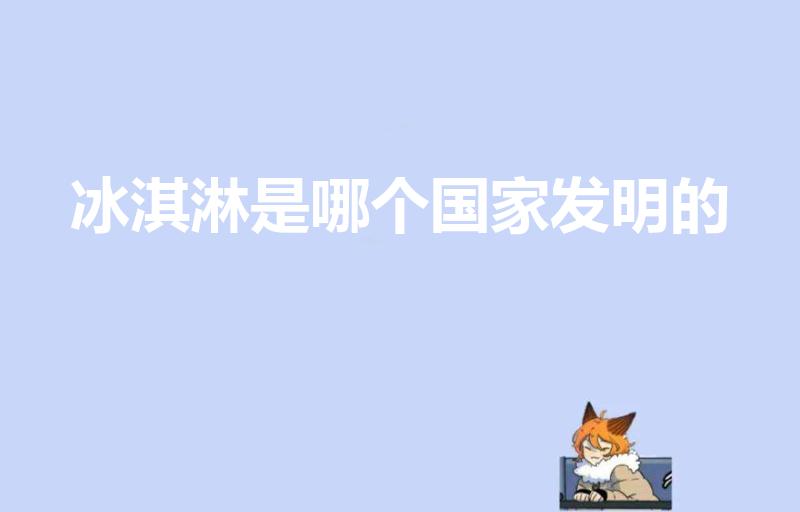笔记本怎么设置屏幕一直亮(电脑屏幕不灭一直亮着怎么设置)
如果您的电脑屏幕一直亮着不熄灭,可以按照以下步骤进行设置: 打开“控制面板”,选择“硬件和声音”。 选择“电源选项”,进入“更改计算机睡眠时间”页面。 在“更改计算机睡眠时间”页面中,您可以看到两个选...,以下是对"笔记本怎么设置屏幕一直亮"的详细解答!

文章目录
电脑屏幕不灭一直亮着怎么设置
如果您的电脑屏幕一直亮着不熄灭,可以按照以下步骤进行设置:
打开“控制面板”,选择“硬件和声音”。
选择“电源选项”,进入“更改计算机睡眠时间”页面。
在“更改计算机睡眠时间”页面中,您可以看到两个选项:一个是“关闭显示器”、另一个是“进入睡眠状态”。您可以根据需要在这里进行相应的设置。
如果您希望让电脑屏幕在一定时间后自动关闭,可以将“关闭显示器”选项设置为所需的时间间隔。例如,如果您希望电脑屏幕在5分钟内没有操作后自动关闭,那么您可以将“关闭显示器”选项设置为“5分钟”。
如果您希望让电脑进入睡眠状态,可以将“进入睡眠状态”选项设置为所需的时间间隔。例如,如果您希望电脑在10分钟内没有操作后自动进入睡眠状态,那么您可以将“进入睡眠状态”选项设置为“10分钟”。
完成以上设置后,您的电脑屏幕就会在设定的时间间隔内自动关闭或进入睡眠状态了。
笔记本怎么设置屏幕一直亮
有些用户发现自己的笔记本电脑屏幕总是会无故地自动息屏锁屏。那么笔记本怎么设置屏幕一直亮?一起来看看吧~
笔记本怎么设置屏幕一直亮? 1、在桌面点击开始图标,点击设置,点击系统。
2、点击电源和睡眠选项。
3、在屏幕时间一栏下,选择从不即可设置屏幕一直亮。
本文以华为MateBook16为例适用于windows 10系统
电脑怎么设置***亮屏
以戴尔G5,Win10系统为例,电脑设置***亮屏方式如下:1、在电脑桌面空白处点击鼠标右键,点击打开“个性化”;2、选择右下角的“屏幕保护程序”;3、在窗口中选择“更改电源设置”选项;4、选择“更改计划设置”按钮;5、在窗口中将“关闭显示器”选项设置为“从不”;6、将“使计算机进入睡眠状态”页设置为“从不”,这样电脑的屏幕就会一直亮着。
其实电脑屏幕长期亮,会十分耗电,而且还会对电脑屏幕寿命有影响,不工作时最好关掉电源。或者也可以根据同样的方法重新设置电脑屏幕休眠时间,让电脑有一个缓冲休息的时间。休眠时间屏保出现时,已经打开的网页和软件会进入休眠状态,对电脑的运行可以起到缓冲作用,也好让主机得以休息。该答案适用于戴尔品牌大部分电脑型号。